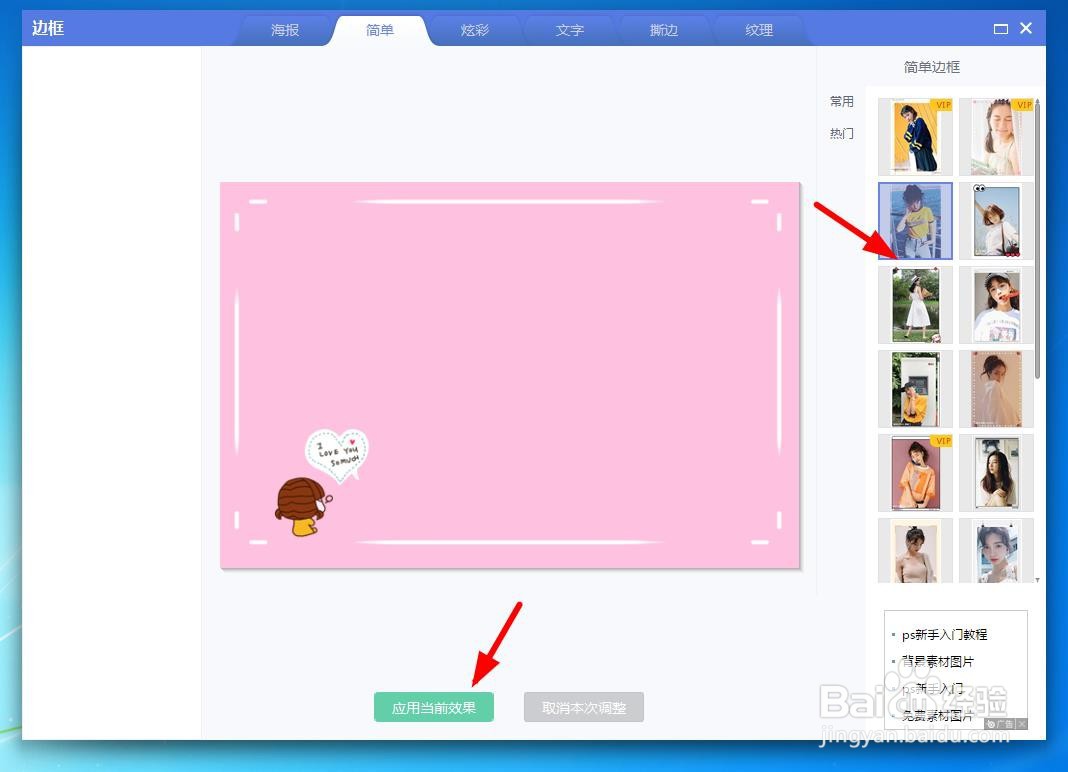1、 打开电脑上安装的最新版的“美图秀秀”软件,
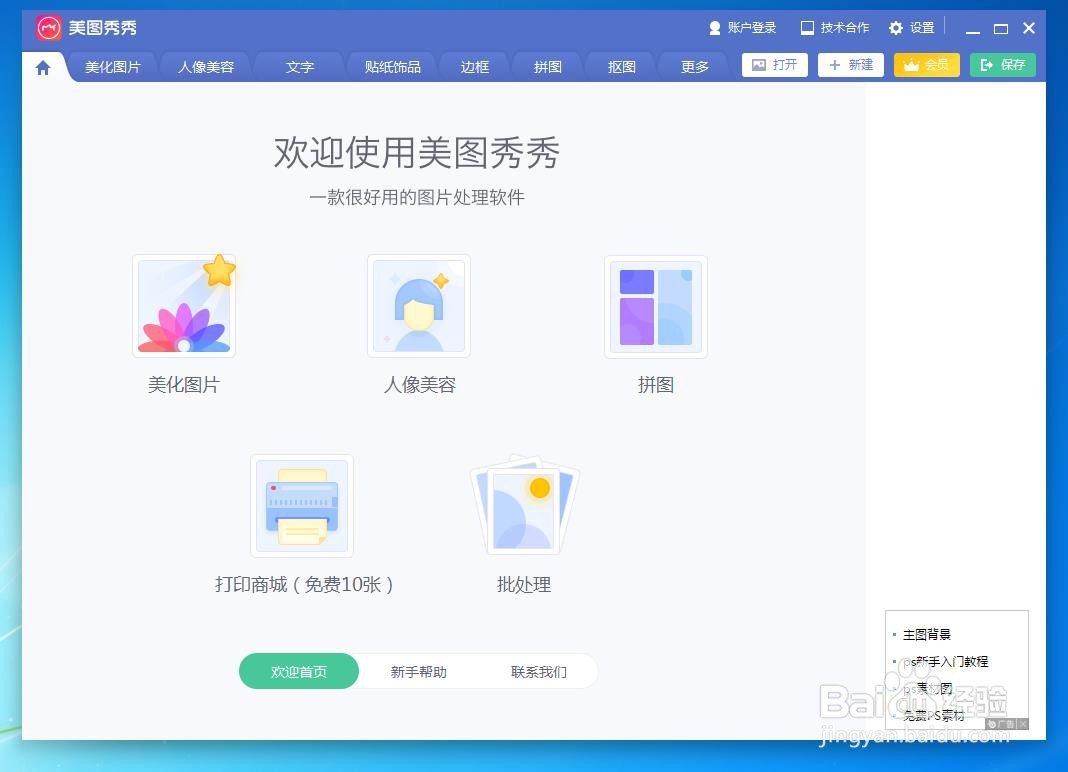
2、 新建一个粉色的背景画布,
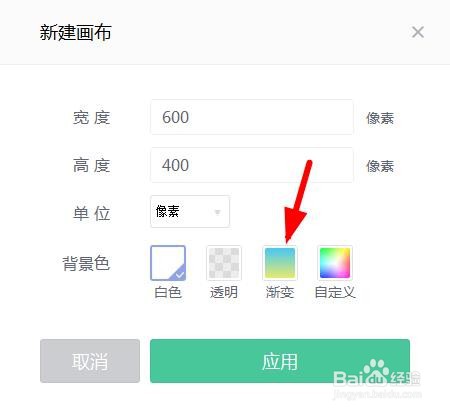
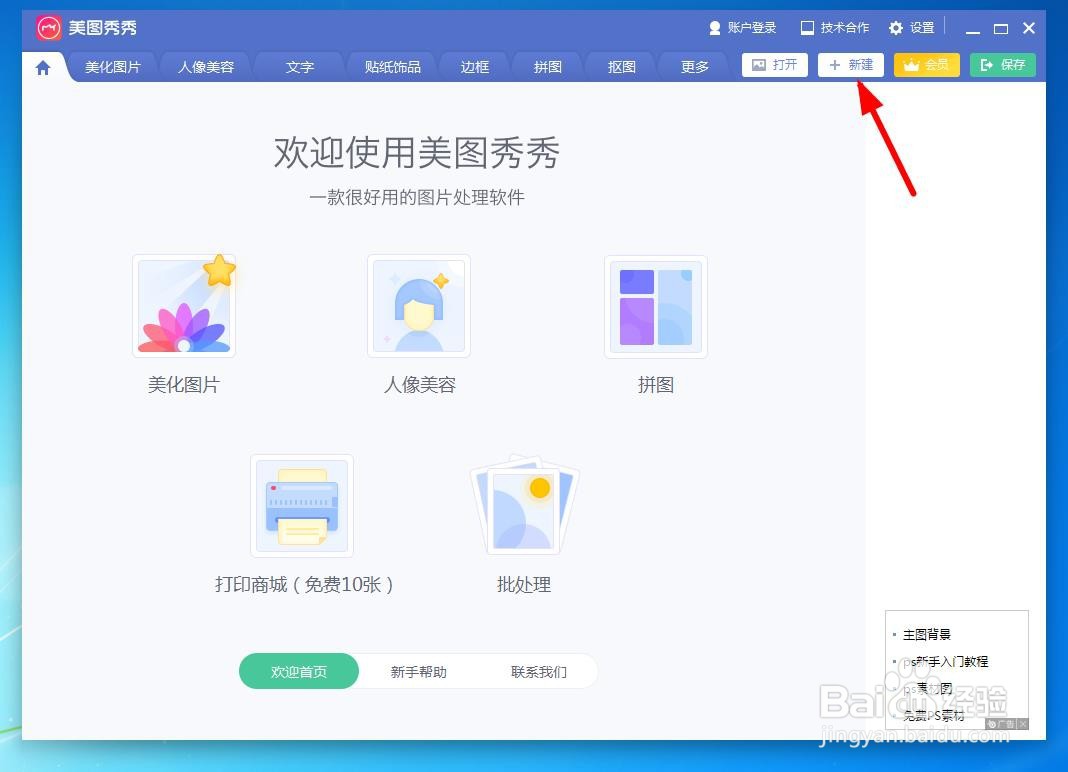
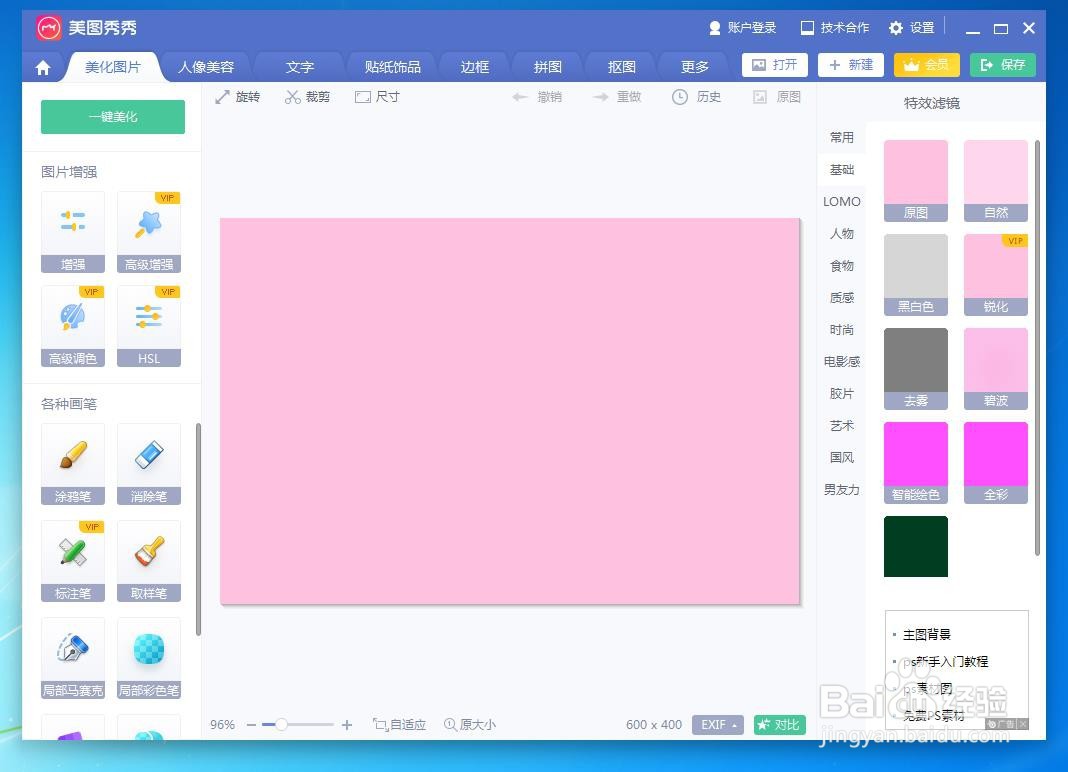
3、 点击“贴纸饰品”,
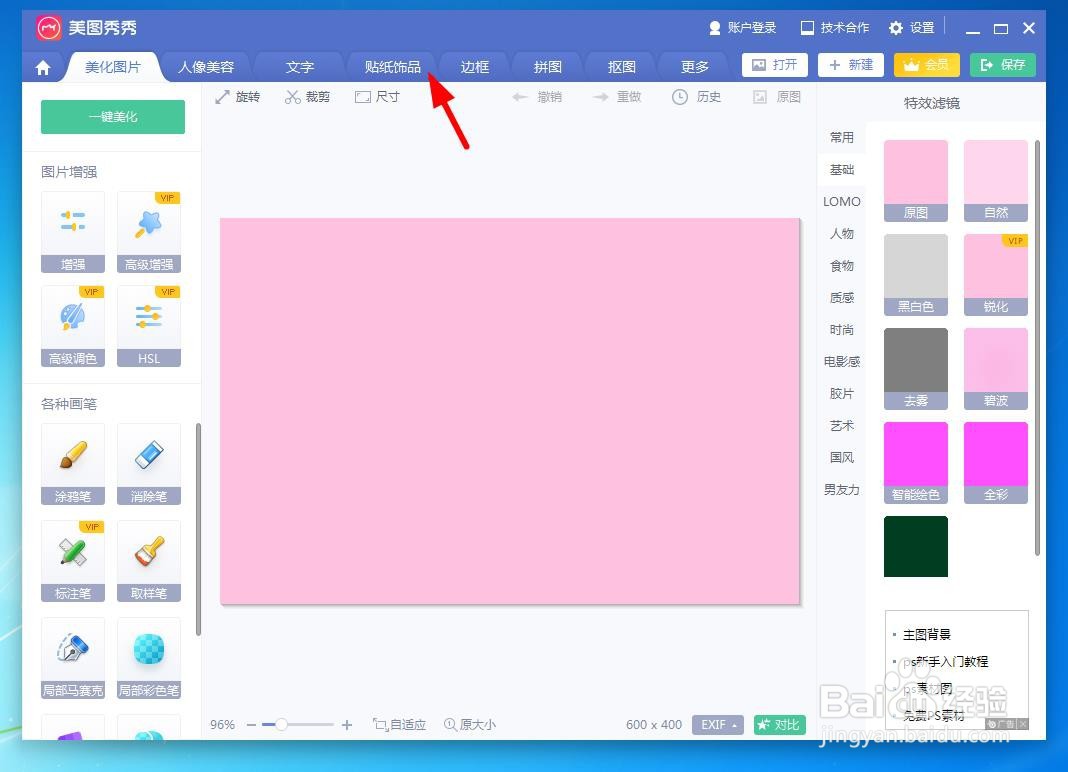
4、 点击并选择“卡通”选项,
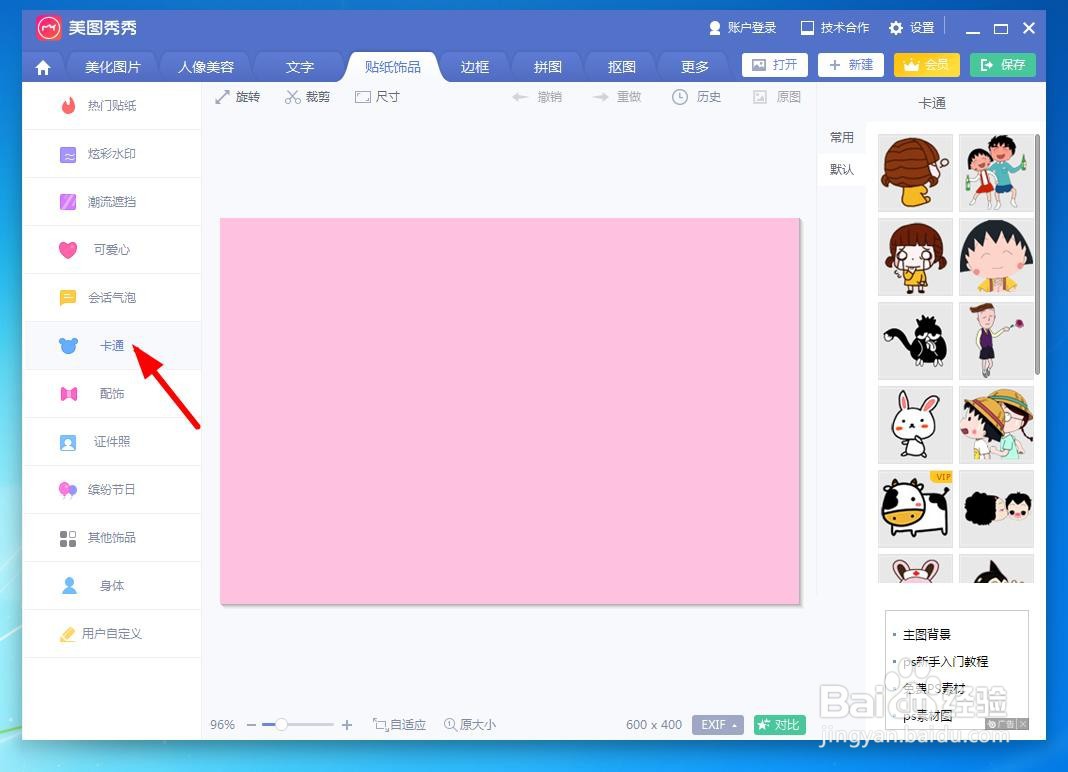
5、 添加一个卡通形象,并调整其大小和位置,

6、 再添加一个“会话气泡”,
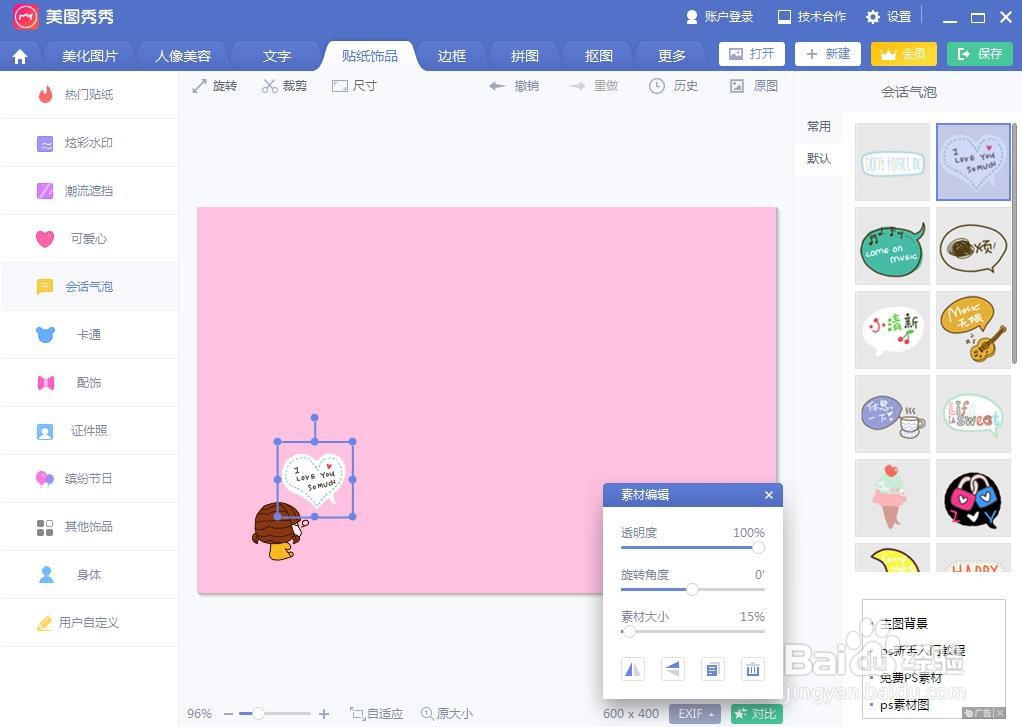
7、 选择并点击“边框”——“简单边框”,
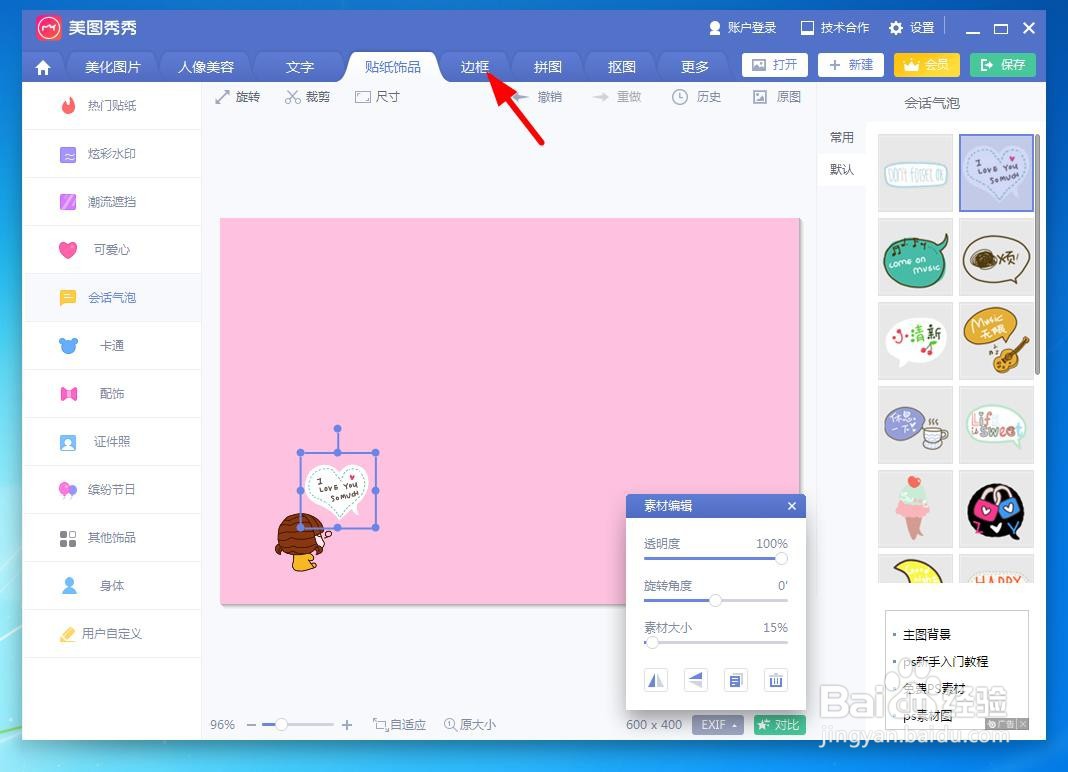
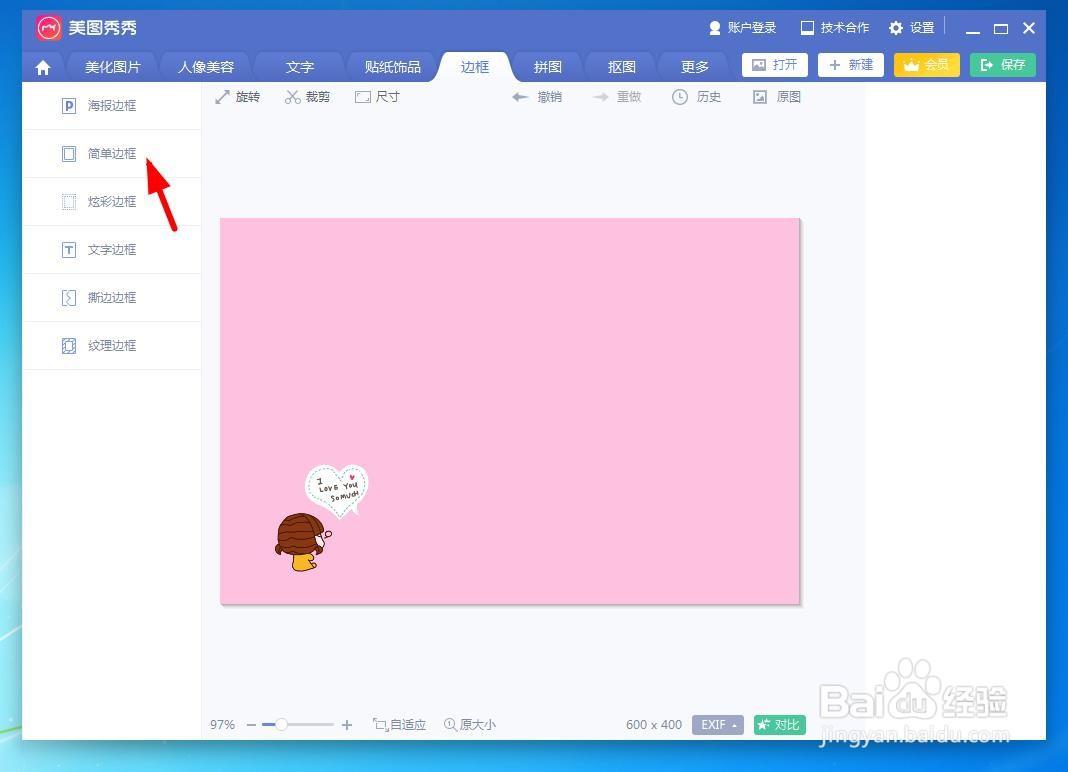
8、 找到并添加如下边框,这样就做好了。
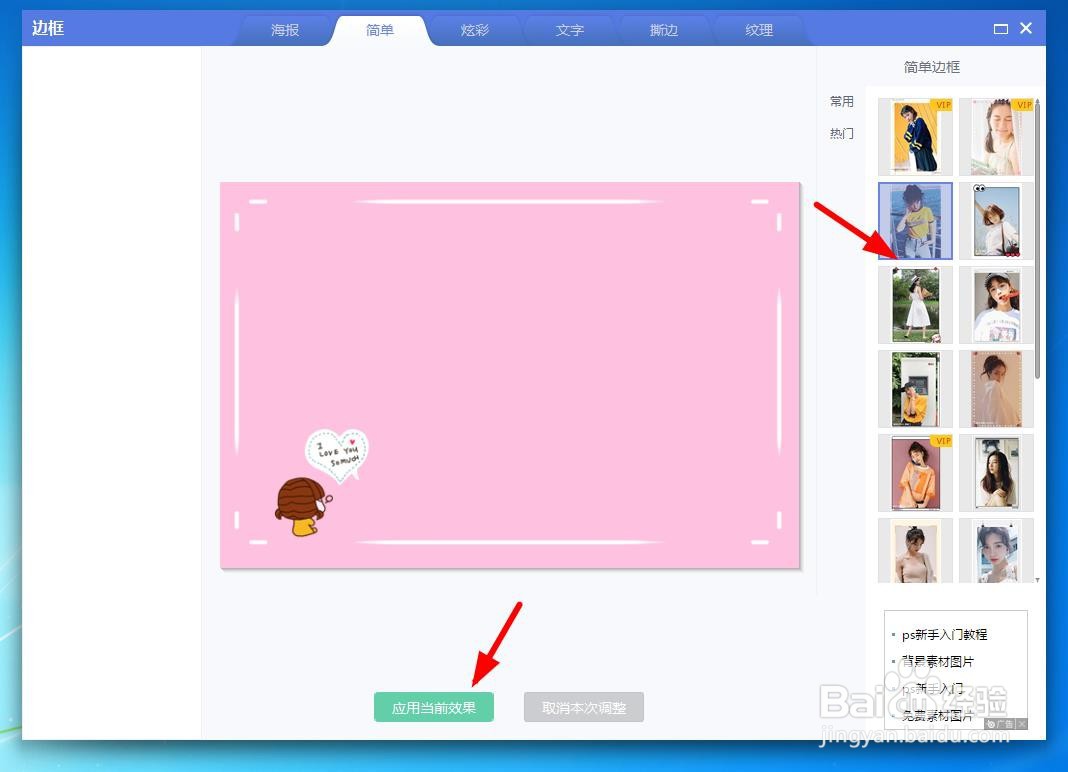

1、 打开电脑上安装的最新版的“美图秀秀”软件,
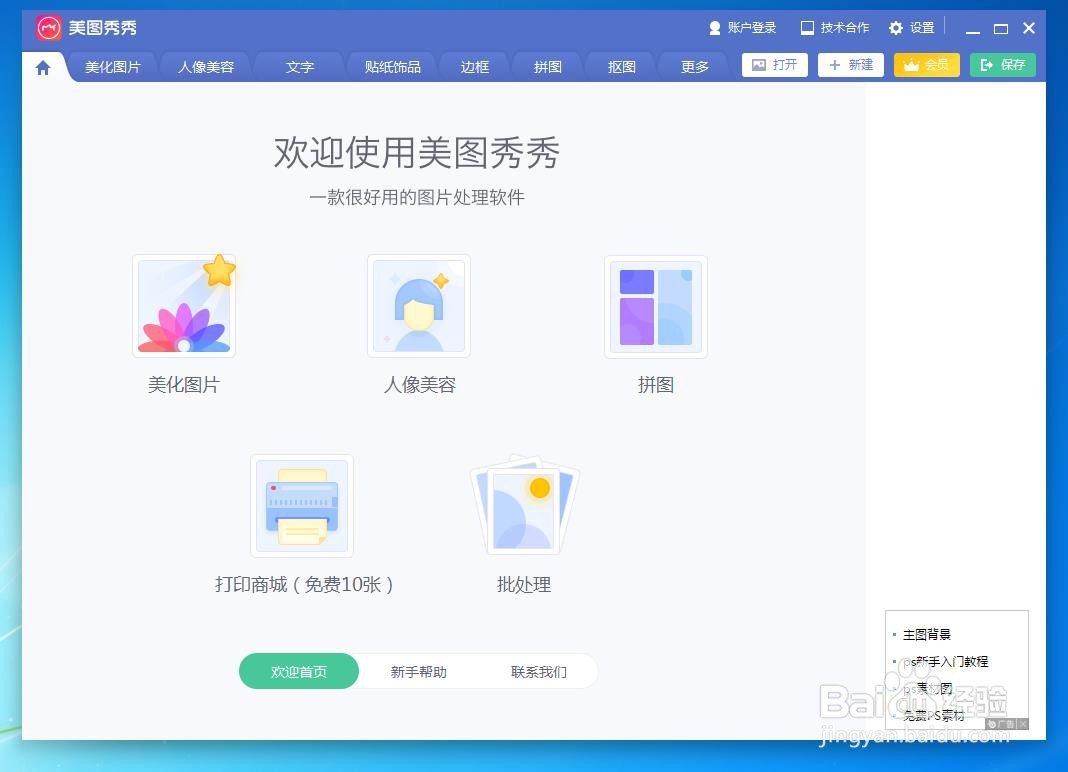
2、 新建一个粉色的背景画布,
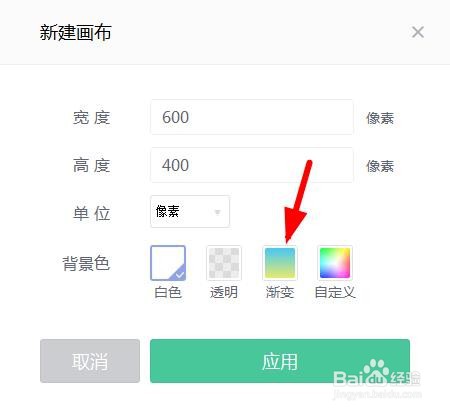
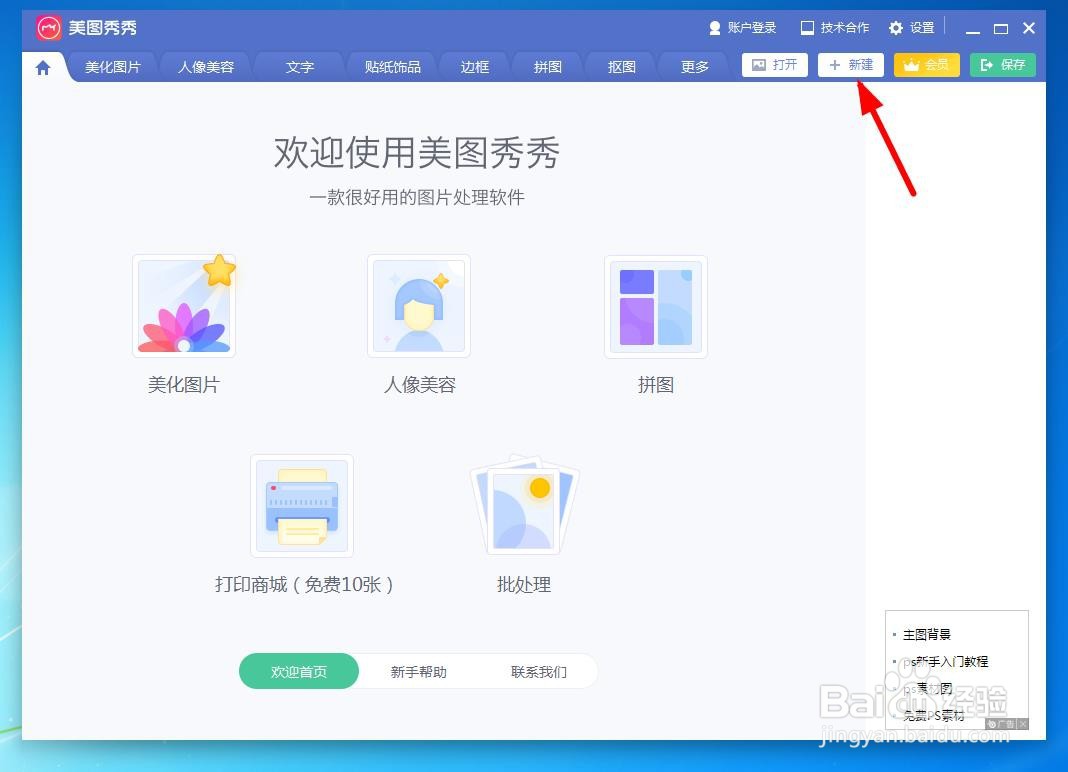
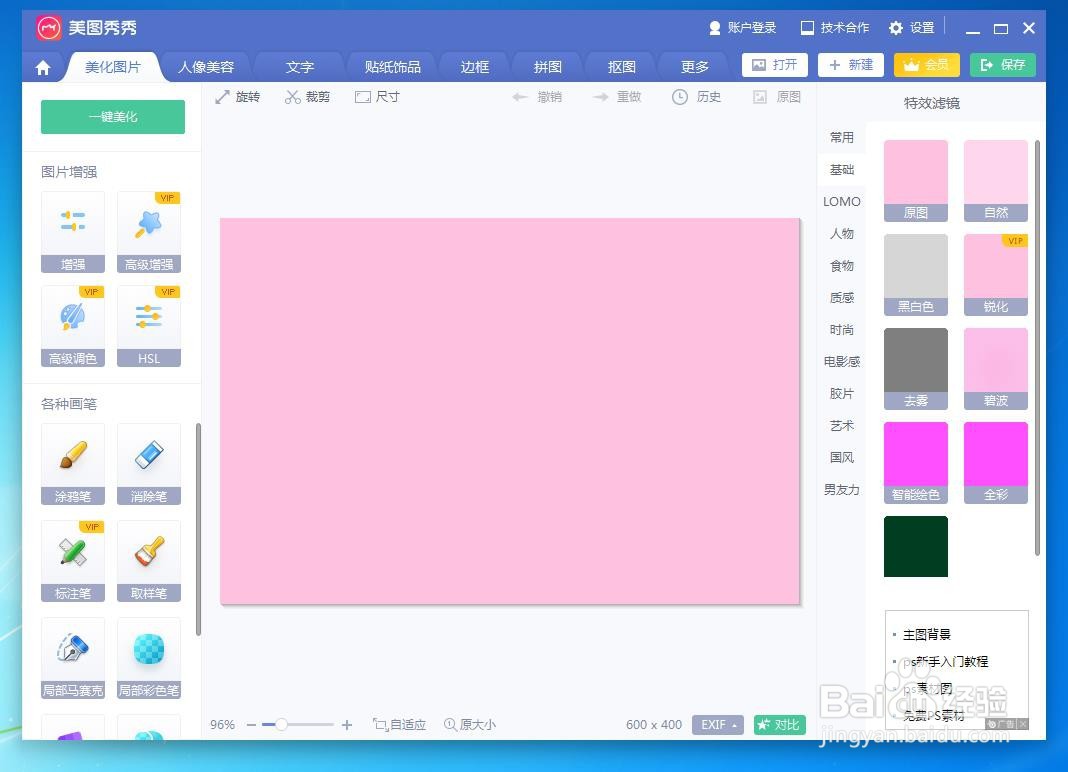
3、 点击“贴纸饰品”,
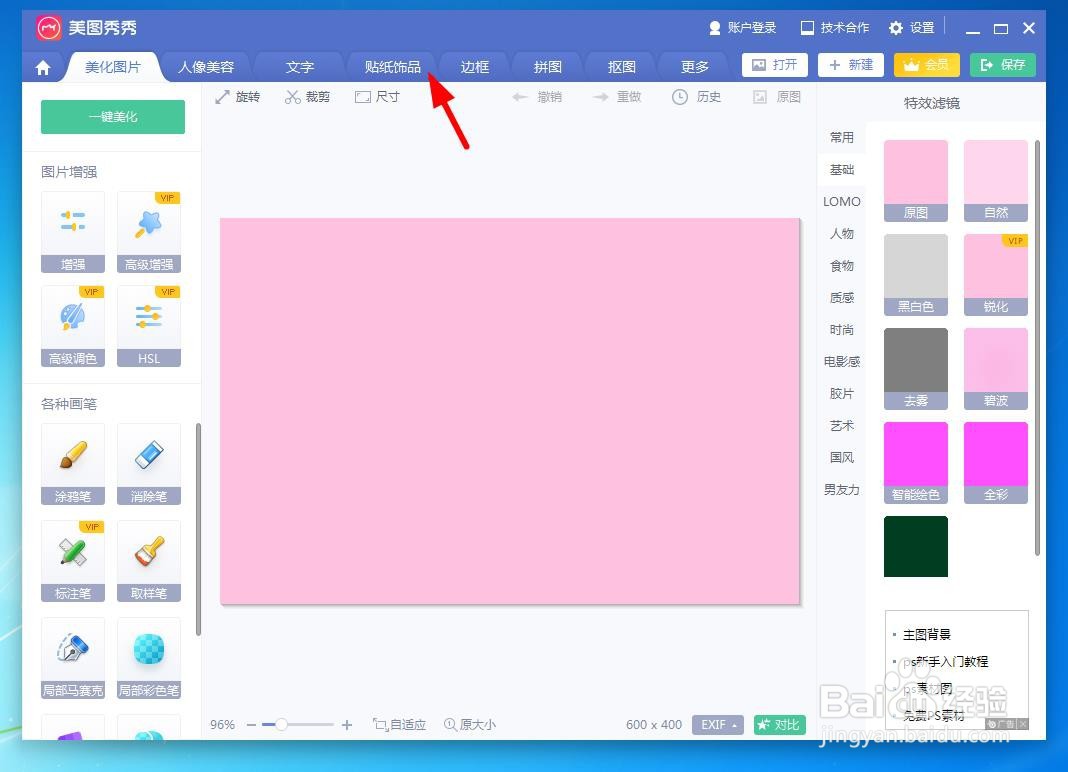
4、 点击并选择“卡通”选项,
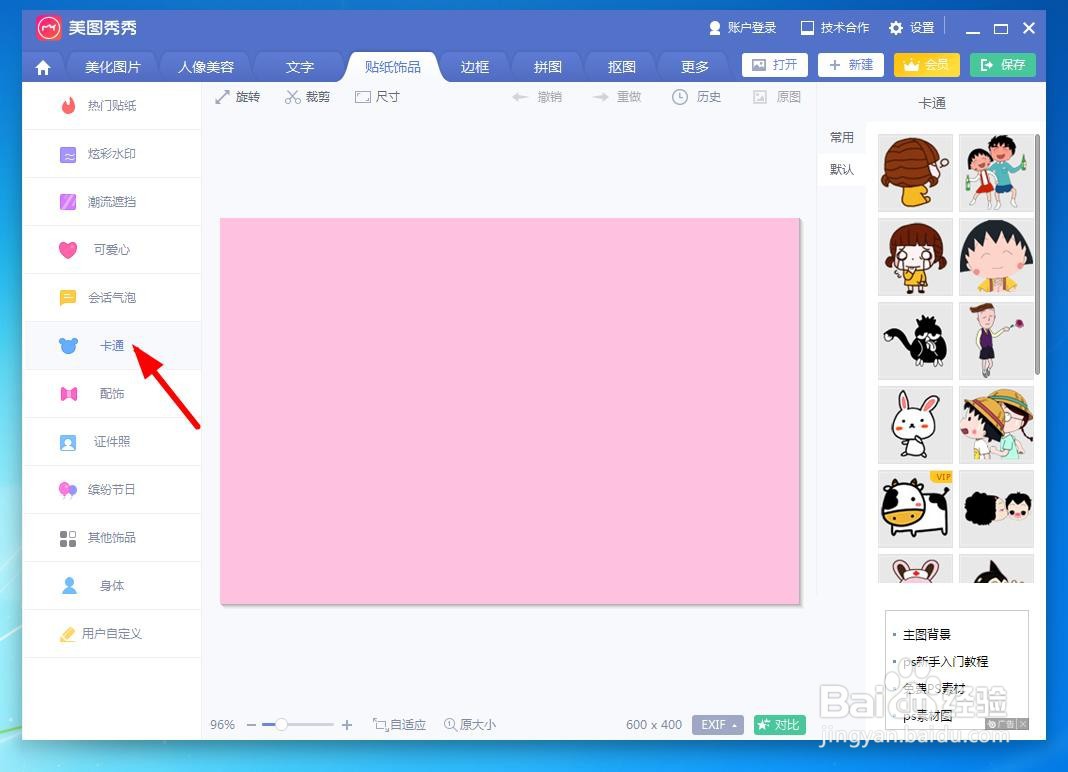
5、 添加一个卡通形象,并调整其大小和位置,

6、 再添加一个“会话气泡”,
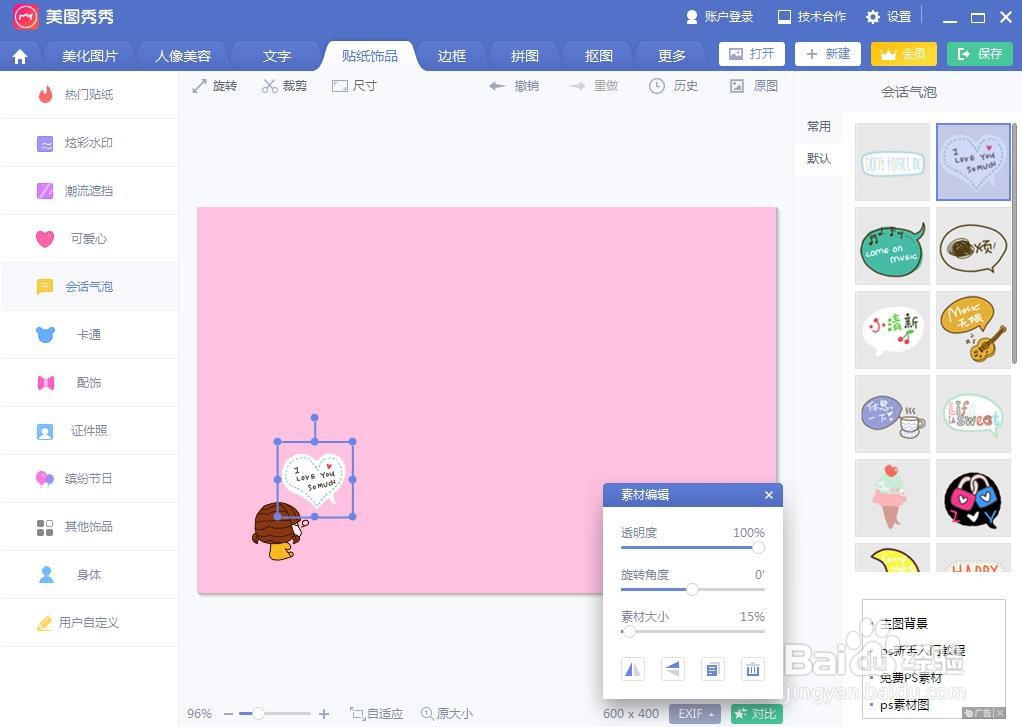
7、 选择并点击“边框”——“简单边框”,
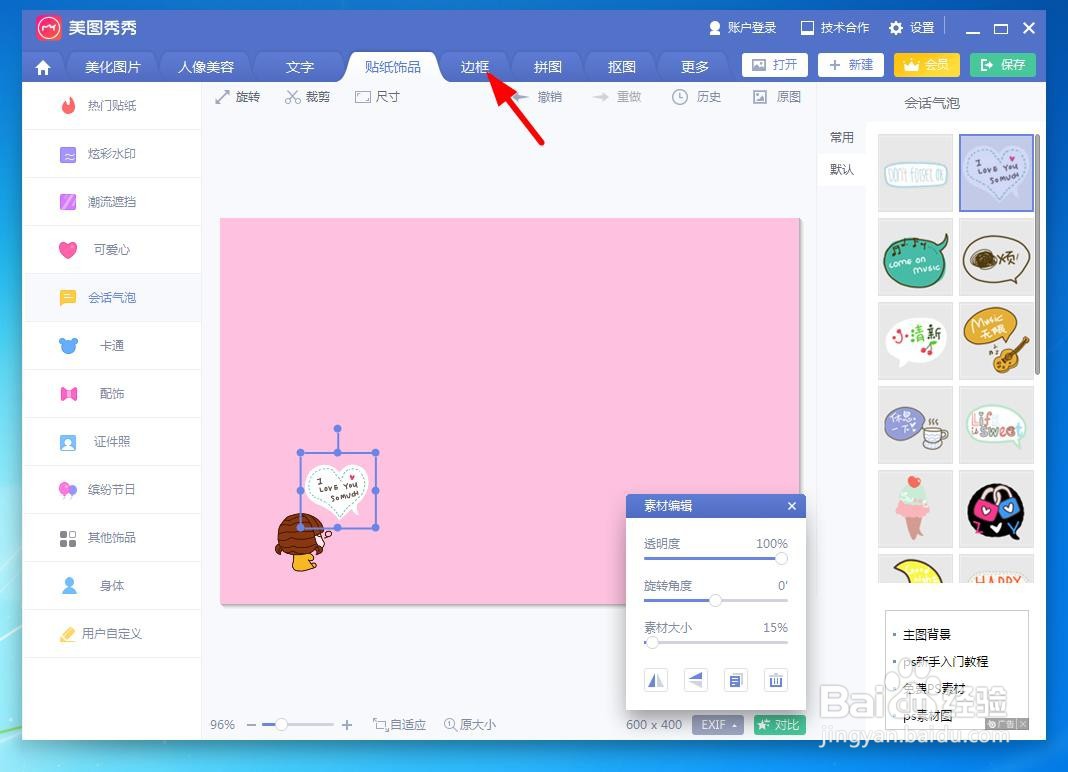
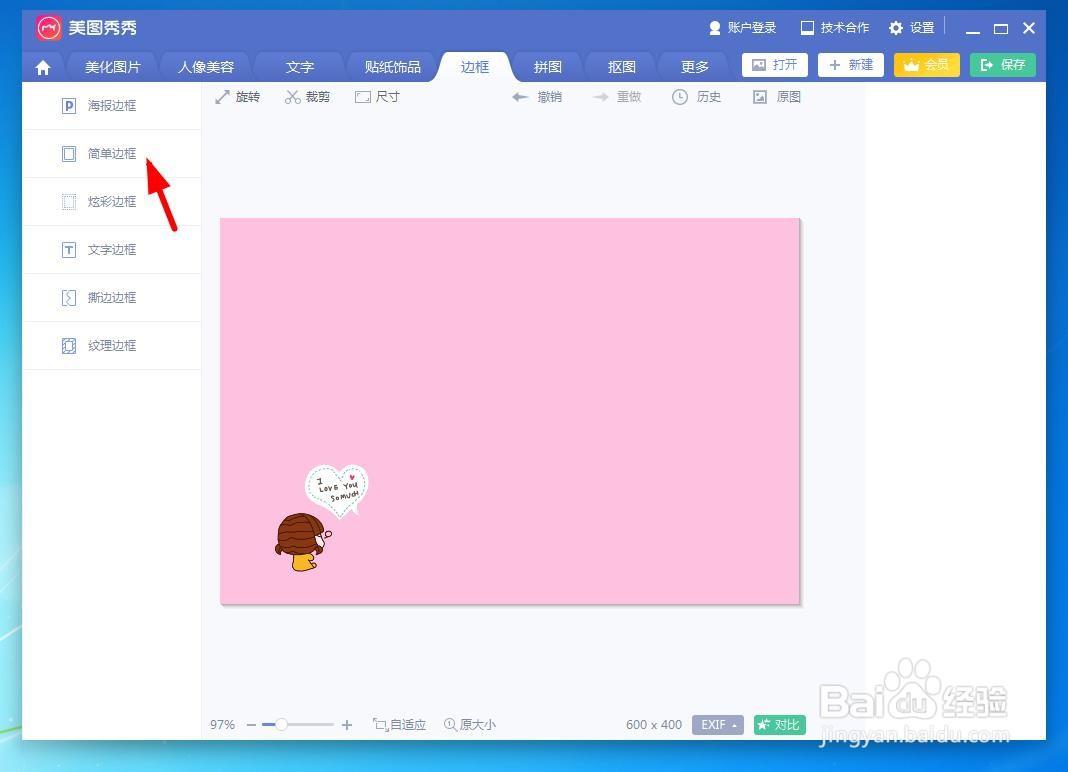
8、 找到并添加如下边框,这样就做好了。